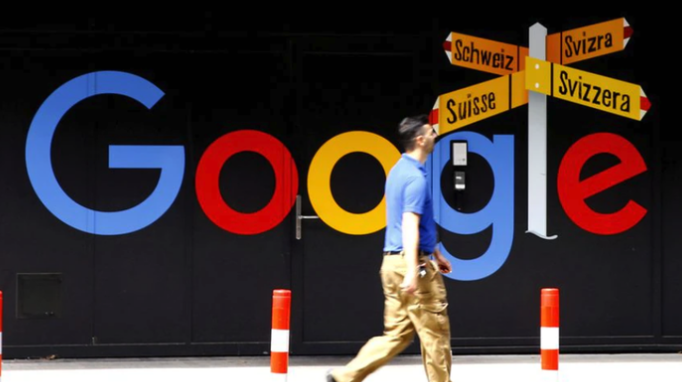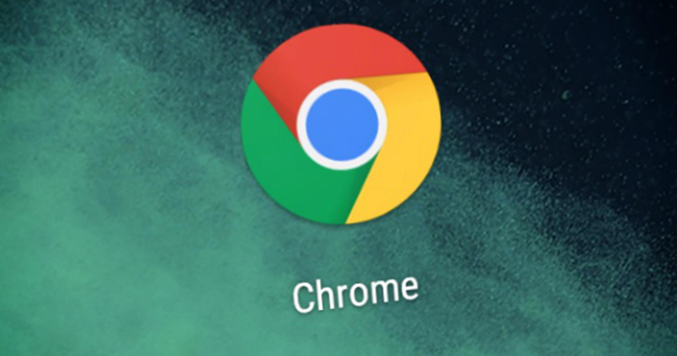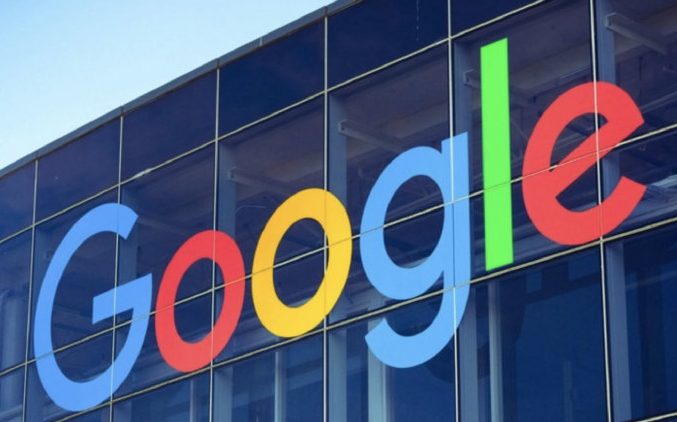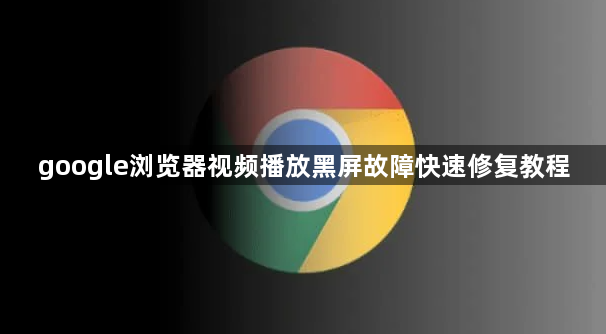
一、基础排查与设置调整
1. 清除缓存与Cookie
- 按`Ctrl+Shift+Del`(Windows)或`Command+Shift+Del`(Mac)打开清除对话框,选择“全部时间”并勾选“缓存图像和文件”及“Cookie等数据”,点击“清除数据”。重启浏览器后尝试播放视频,避免缓存损坏导致加载异常。
2. 禁用硬件加速
- 进入`chrome://settings/system`页面,找到“使用硬件加速模式”选项并关闭。若问题解决,可保留此设置(可能降低性能但提升稳定性)。
- 或通过快捷方式强制禁用:右键点击浏览器图标→属性→目标栏添加参数`--disable-gpu --disable-software-rasterize`(需空格分隔)。
3. 更新浏览器与驱动
- 检查Chrome版本:进入`chrome://settings/help`,自动更新到最新版本。
- 更新显卡驱动:右键“此电脑”→管理→设备管理器→显示适配器,右键显卡选择“更新驱动程序”,重启后测试视频播放。
二、扩展程序与插件干扰处理
1. 禁用冲突扩展
- 进入`chrome://extensions/`页面,逐个禁用广告拦截、脚本修改类插件(如Adblock Plus、Tampermonkey)。若恢复正常,逐一启用以定位具体冲突项。
2. 尝试无痕模式
- 按`Ctrl+Shift+N`(Windows)或`Command+Shift+N`(Mac)打开无痕窗口,测试视频播放。若无黑屏问题,说明某个扩展或本地设置导致冲突。
三、系统与网络环境优化
1. 检查电源管理设置
- 进入`chrome://settings/system`,关闭“节省能源”选项(可能因自动熄屏导致视频中断)。
- 在Windows系统中,进入控制面板→电源选项→更改计划设置,禁用“关闭显示器”和“睡眠”时间(临时测试用)。
2. 重置网络配置
- 以管理员身份运行命令提示符,输入以下命令刷新DNS缓存:
ipconfig /flushdns
- 重启路由器或切换网络(如从Wi-Fi切换至手机热点),排除网络阻塞问题。
四、高级修复与兼容性调整
1. 禁用GPU进程
- 在浏览器地址栏输入`chrome://flags/`,搜索“GPU”相关选项(如“Hardware-accelerated video decode”),设置为“Disabled”后重启浏览器。此操作可强制软件渲染,避免显卡驱动不兼容问题。
2. 检查Flash兼容性
- 虽然Flash已逐步淘汰,但部分旧网站仍依赖其播放视频。访问`adobe.com`检测是否安装最新版Flash,或在Chrome设置中启用“允许运行Flash”(需手动添加网站至例外列表)。
五、终极解决方案
1. 重新安装浏览器
- 卸载Chrome后删除残留文件:按`Win+R`输入`%APPDATA%\Mozilla\Firefox\Profiles`(示例路径),手动删除旧配置文件夹。重新从官网下载最新版安装。
2. 系统还原或修复
- 若问题始于近期系统更新或软件变更,可尝试Windows系统还原(设置→恢复→打开系统还原)或使用DISM工具修复系统镜像。
若遇到复杂情况,建议访问谷歌官方支持社区获取帮助。